当前位置:首页 > 帮助中心 > 手提电脑怎么重装系统(新笔记本重装系统教程)
手提电脑怎么重装系统(新笔记本重装系统教程)
手提电脑怎么重装系统?有部分人在使用电脑的时候,或许会觉得自带的系统不太能够满足个人使用要求,希望通过重装系统获得更好的操作体验。尽管这一决定电脑高手来说并不难,但对于电脑新手来说,就会很担忧重装系统。如果你也是,那就一起来看看这篇新笔记本重装系统教程。

一、电脑u盘重装系统工具
系统版本: Windows 10专业版
安装工具:大白菜u盘启动盘制作工具(点击红字下载)
二、电脑u盘重装系统准备
1、在制作u盘启动盘之前,我们要准备好一个容量至少8G的u盘,不要选杂牌货,毕竟制作出来的u盘启动盘有问题。
2、重装系统会涉及电脑硬盘格式化,但主要是针对C盘进行操作,所以C盘的数据是一定要备份的。而其他分区的数据,如果你担心操作过程出错,也可以一并进行数据备份,确保安全。
3、系统镜像的重要性,应该不用多强调了,所以大家需要下载安全可靠的系统镜像。微软官网其实也有镜像下载,但操作太困难了。如果有需要,可以去“msdn我告诉你”网站下载,安全有保障。
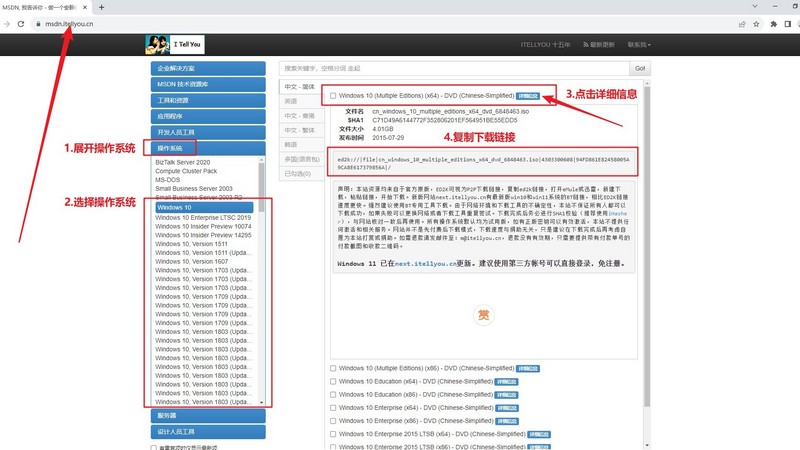
三、电脑u盘重装系统步骤
首先,大白菜u盘制作
1、进入大白菜官网,根据电脑的实际情况,下载合适的大白菜U盘启动盘制作工具,解压并打开备用。
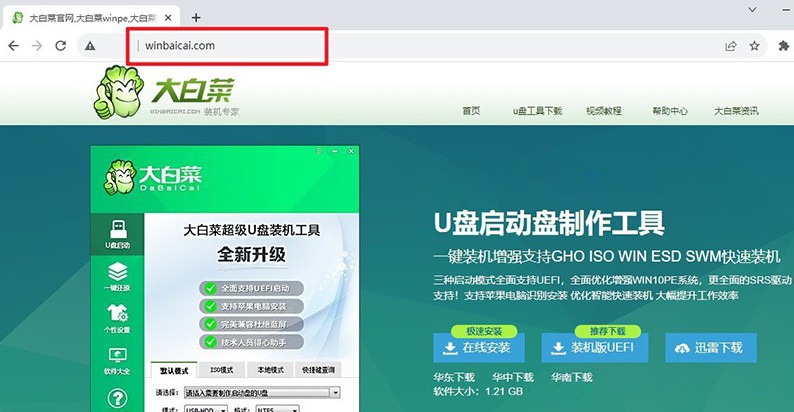
2、然后,将u盘接入电脑备用,等待工具软件识别后,默认设置,点击进行制作即可。
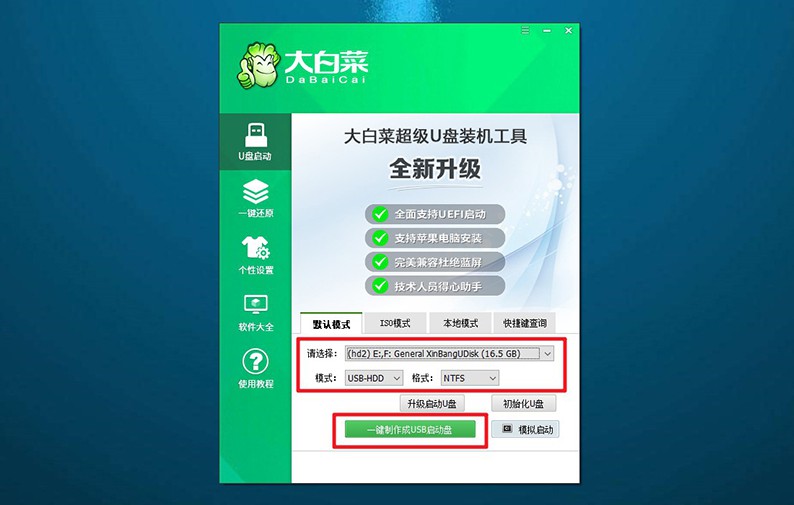
3、注意,u盘启动盘制作之前,就要先关闭安全杀毒软件,避免被误判为病毒,导致制作失败。
其次,大白菜u盘启动
1、u盘启动快捷键会因为电脑品牌型号的不同,而有些许差别,建议查询情况再进行操作。
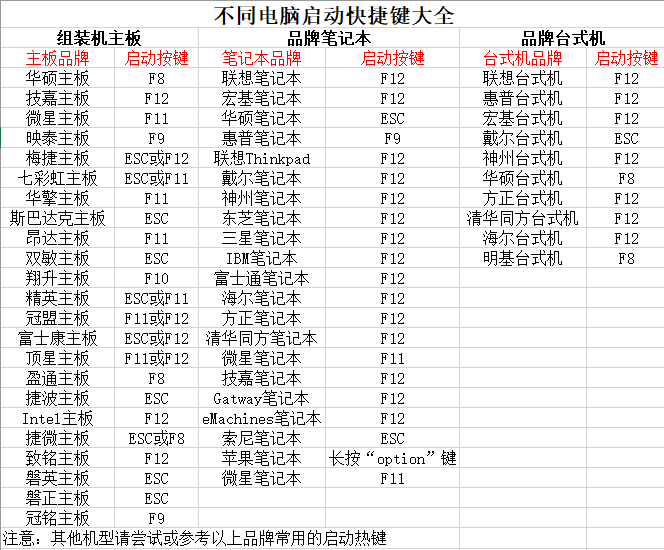
2、查清楚快捷键后,将U盘启动盘接入电脑,设置进入优先启动项设置界面,选中u盘选项并回车即可。
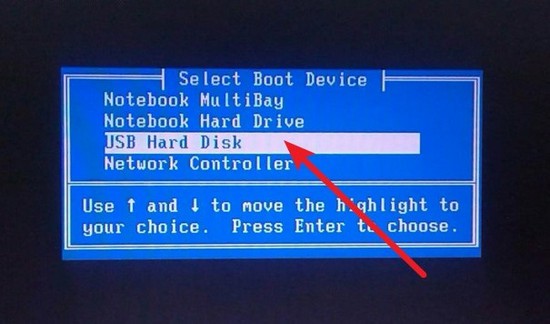
3、跳转至大白菜主菜单中,选择【1】启动Win10X64PE,按下回车键进行下一步操作。
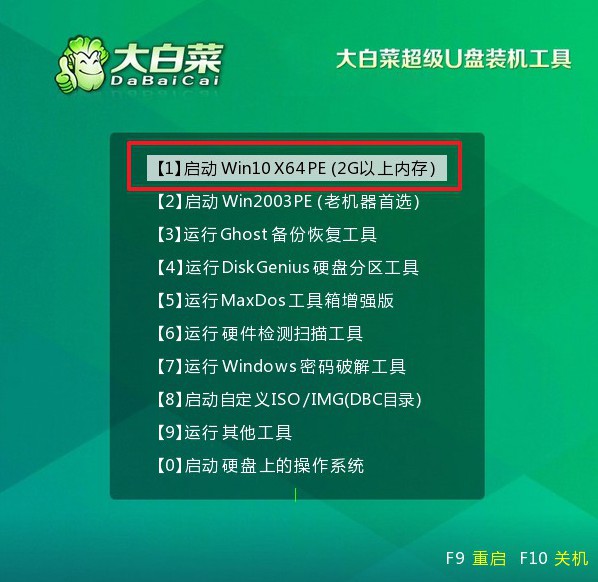
最后,大白菜u盘装系统
1、通过上面的操作,进入大白菜winpe界面后,打开装机软件,设置系统安装在C盘,点击“执行”。
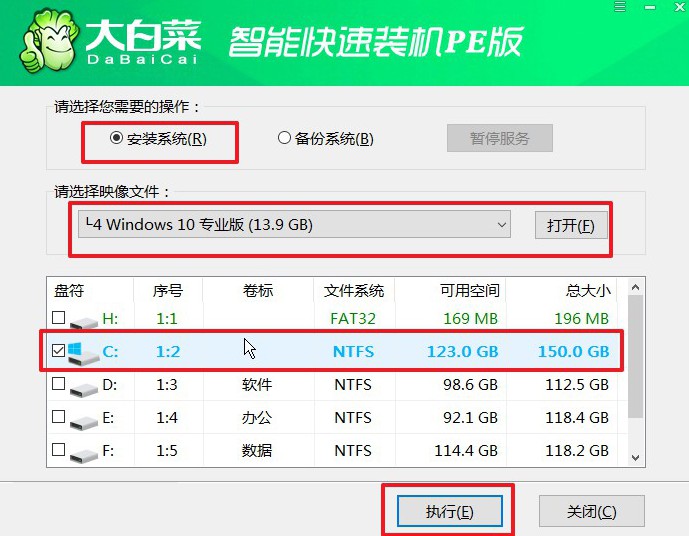
2、弹出还原界面时,如无特别情况,默认设置,直接点击“是”即可。
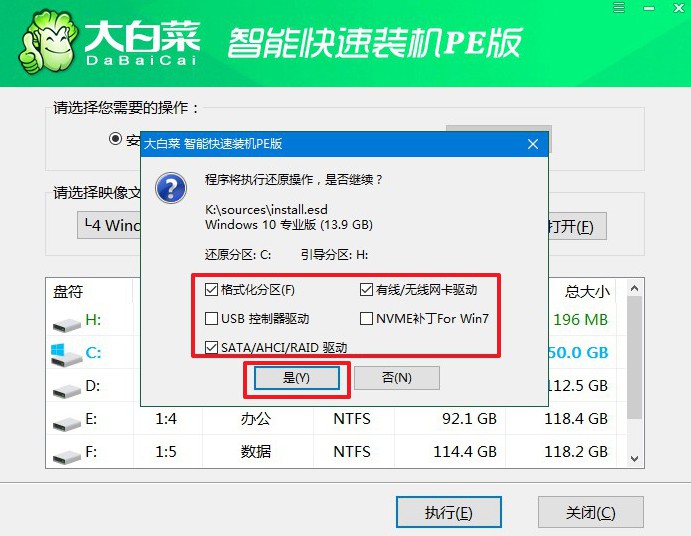
3、接着,就会进入大白菜安装部署阶段,注意勾选“完成后重启”选项,避免后续操作出问题。
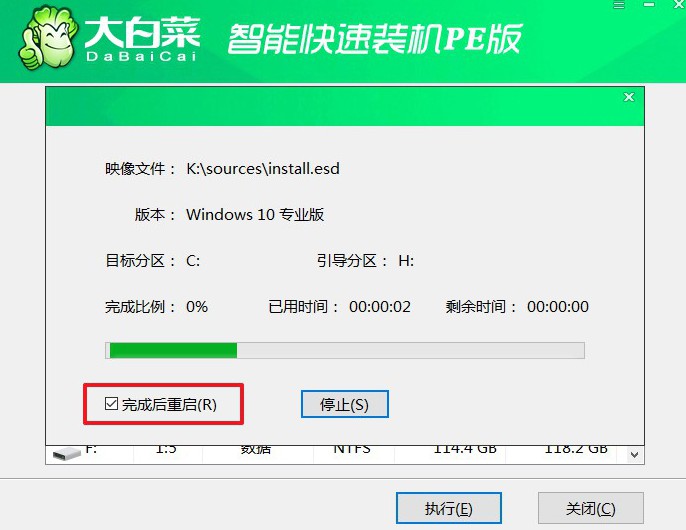
4、最后,电脑还会进行多次重启,你要记得在第一次重启的时候,移除u盘,接着就不需要进行操作了。

四、电脑u盘重装系统故障
哪里可以重装电脑系统?
自行重装:如果您具备一定的计算机知识,可以自行重装电脑系统。通常,您需要有操作系统的安装介质(安装光盘或USB安装盘)以及相关的许可证密钥。
计算机制造商的服务中心:如果您的计算机是品牌机(如戴尔、惠普、联想等),您可以联系计算机制造商的服务中心,他们可能会为您提供系统重装服务,甚至可以恢复到出厂设置。
本地电脑维修店:您可以前往本地的电脑维修店,这些店通常提供电脑维修和系统重装服务。确保选择信誉良好的维修店,并询问价格和服务内容。
在线技术支持:一些计算机品牌或技术公司提供在线技术支持服务,他们可以通过远程连接协助您进行系统重装。请确保您信任并了解这些服务提供商。
电脑重装系统之后分辨率不合适怎么办?
使用显示设置:在Windows系统中,右键点击桌面,选择“显示设置”。在显示设置中,您可以选择不同的分辨率。尝试选择最适合您显示器的分辨率。
更新显卡驱动程序:在设备管理器中,找到并更新显卡驱动程序。确保您安装了最新版本的显卡驱动程序,可以从显卡制造商的官方网站下载并安装。
显卡控制面板:如果您使用独立显卡,可以尝试打开显卡控制面板(例如,NVIDIA控制面板或AMD Radeon设置),在其中调整分辨率和显示设置。
检查显示器连接:确保显示器正确连接到计算机,检查连接线是否插紧。如果使用外部显示器,请确保外部显示器支持所选的分辨率。
以上操作,就是本次新笔记本重装系统教程的全部内容了。虽然很多电脑新手,都觉得重装系统操作很难,会选择花钱去找人来帮忙重装系统。但u盘启动盘重装系统,将相关操作都进行了优化,即便你是小白,也不用担心学不会怎么去操作。

